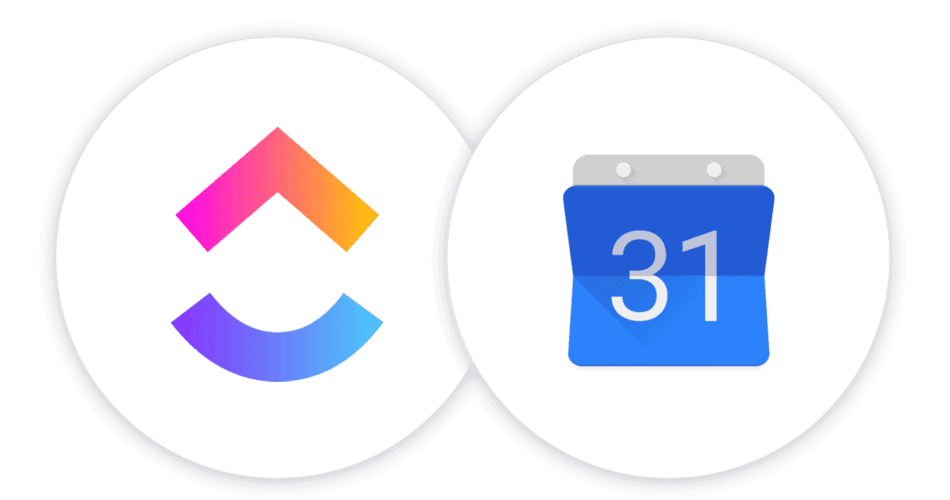Click Up Google Takvim Entegrasyonu sayesinde ClickUp görevlerinizi Google Takvim ve etkinliklerinizi ClickUp Takvim görünümünüzle senkronize edelim.
2021 yılında yoğun olarak kullanmaya başladığım verimlilik arttırıcı uygulamaların başında Click Up geliyor.
Google takvim ile genel olarak hatırlatıcı ve görevlendirme özelliklerini kullanıyordum fakat click up ın geniş ve detaylı iş takip ve not alma sisteminin yanında google takvim yetersiz kalıyordu. Click Up google takvim ile entegrasyon konusunda gerekli ayarları yaptıktan sonra bende bu iki sistemin senkron çalıştığı hesaplarım arasında bir bağlantı kurmaya karar verdim.
Aşağıda tüm detayları ile Click Up Google Takvim Entegrasyonu için bu işlemleri nasıl gerçekleştirdiğimi paylaşıyorum. Size faydalı olmasını dilerim. İyi okumalar.
Click Up & Google Takvim Entegrasyonu Nasıl Yapılır?
Aşağıda resimleri ile birlikte tüm detayları açıklayarak Click Up Google Takvim Entegrasyonu ve senkronizasyon işlemini kolayca sizde yapabilirsiniz.
Bu entegrasyonu etkinleştirdikten sonra, ClickUp görevleriniz Google Takviminizde otomatik olarak güncellenir.
Google Takvim’deki bir görevde güncelleme yaparsanız, bu güncellemeler tekrar ClickUp’a senkronize edilecektir. Tersi durumda, ClickUp içinde yapılan görev değişiklikleri de Google Takviminize yansıtılacaktır.
Başlıklarda, başlangıç tarihlerinde ve son tarihlerde meydana gelen değişiklikleri iki uygulama arasında sistem tarafından takip edilir. Ciddi anlamda değişiklikler yaparsınız, gerisini ClickUp bizim için otomatik olarak halledecektir.
Ek olarak, Google Takviminizdeki etkinlikler de ClickUp Takvim görünümünüzde gösterilecektir. Her iki takvimde de yaptığınız tüm güncellemeler her ikisine de yansıtılacaktır. Yani google takvime eklediğiniz bir görevlendirme yada hatırlatıcı click up içinde otomatik oluşturulurken tersi durumda da senkronizasyon yine başarı ile çalışacaktır.
Google Takvim’i ClickUp’a Bağlama
1.Şimdi aşağıdaki resimdeki önerileri takip ederek Click Up Google Takvim Entegrasyonu için işlemleri uygulayın. Sol altta yer alan hesap açılır menüsünden Setting kısmını açın ve kenar çubuğunuzun altında Takvim’i bulun.
Not: Bu entegrasyon yalnızca web uygulamasıyla kullanılabilir.
Seçtiğiniz bir Google Takvimine yetki verin.
2. Nelerin senkronize edileceğini seçin:
3. Olayları ClickUp ile senkronize edin
Görevleri Google ile senkronize edin.
Ayrıca hiyerarşinizi ayrıntılı olarak inceleyebilir ve ister tüm bir Alandan gelen görevler, ister yalnızca belirli bir Listeden olsun, yalnızca istediğiniz görevleri senkronize edebilirsiniz.
Space (Alan)
File ( Klasör)
List ( Liste)
Belirli Spaces’ı tek bir Click Up Google Takvim Entegrasyonu aracılığı ile Google Takvim arasında senkronize etmek istiyorsanız, lütfen önce tek bir Alan için entegrasyonu kurun. Bunu kaydettikten sonra, aynı takvimle başka bir bağlantı kurun, ancak farklı bir Alan seçin.
Önemli notlar: Başlama saati ayarlanmadıysa, otomatik olarak 12:00 AM; aynı şekilde, tarihlerle birlikte ClickUp’ta oluşturulan ancak saatlerle oluşturulmayan görevler Google Takvim’de “tüm gün” etkinlikleri haline gelecektir.
ClickUp’ta oluşturulan görevler Google Takvim ile senkronize edilir; Google Takvim’de oluşturulan etkinlikler ClickUp’ta görev oluşturma
Senkronizasyon için görevlerin bir başlangıç veya bitiş tarihi olmalıdır.
ClickUp’ta başlangıç veya bitiş tarihleri olmayan görevler Google Takvim ile senkronize edilmez. ClickUp üzerinden giriline görevlere mutlaka başlangıç ve bitiş tarihini girmeniz gerekir.
Son tarihleri geçmiş olan görevler Google Takvim ile senkronize edilmez.
ClickUp görevlerini paylaşılan bir Google Takvimiyle, yalnızca kişisel bir Google Takvimiyle senkronize edemezsiniz.
Öneriler: En çok kullandığınız Google Takvimlerinizin ClickUp görevleri tarafından rezerve edilmemesini sağlamak için, senkronize edilecek yepyeni bir Google Takvim oluşturmanızı öneririz.
Bu aynı zamanda harika çünkü görevlerinizi ortaya çıkarmak için yeni Google Takvim’i hızlıca gösterebilir veya gizleyebilirsiniz.
Sık Sorulan Sorular
Birden fazla ClickUp Çalışma Alanını tek bir Google Takvim ile senkronize edebilir miyim?
Elbette! Takviminize (veya takvimlerinize) istediğiniz kadar Çalışma Alanından, Alanından ve Klasörden içerik senkronize edebilirsiniz. Örneğin iki ayrı proje veya daha fazla proje üzerinde çalışıyorsunuz ve google takvimde o günün tarih kısmında o günle alakalı tüm yapılması gereken işler ve gelecek görevler görüntülenir. A işinden şu göreviniz var B işinde şu görev tamamlandı şeklinde gözükebilir.
Click Up Google Takvim Entegrasyonu için kapalı görevlere ne olur? Google Takvim’den kaldırılabilirler mi?
ClickUp’da tamamlanan bir görev henüz google takvimden kaldırılmıyor. Ancak bu özellik yakın zamanda sunulacak ClickUp firması bunun için gerçekten yeni bir özellik yayınlıyoruz şeklinde not bırakmış ve güncellemeleri takip etmemiz söylemiş. Güncellemeler için yol haritamızı takip edin!
Google Takvim SSS’leriyle ilgili daha kapsamlı bir dokümanı ClickUp web sitesinde bulabilirsiniz.
Planlama ve takvim özelliklerine buradan göz atın.
Google Takvim’den daha fazlasını görmek ister misiniz? Lütfen önerilerinizi buraya bırakın! 😄
Ek Bilgiler
Google Takvim ve ClickUp entegrasyonu ile ilgili şirketin yayınlamış olduğunu ham dökümana ulaşmak için tıklayın.
Kaynaklar:
Bu blog yazısını hazırlarken yararlandığım ve alıntı yaptığım kaynakları aşağıda listeledim dilerseniz orijinal makalelere aşağıda yer alan linklerden ulaşabilirsiniz.